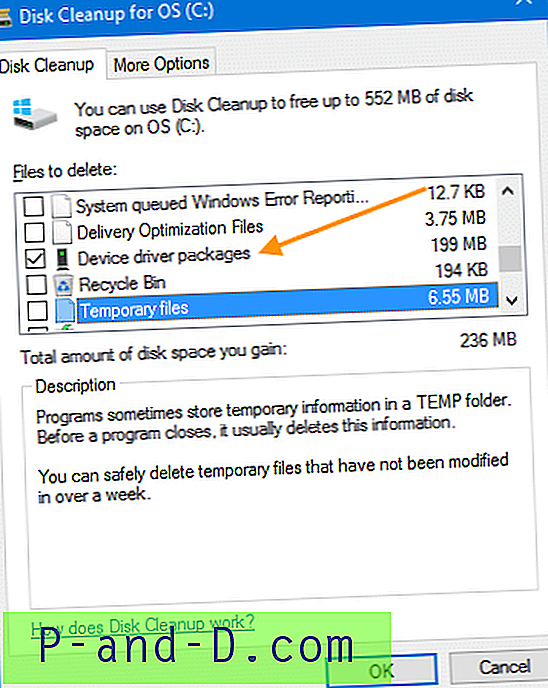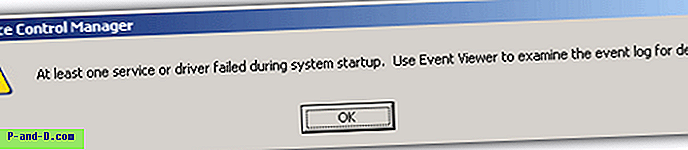Services.msc를 사용하여 인쇄 스풀러 서비스를 시작하려고하면 다음 오류 메시지 중 하나가 나타나고 스풀러 서비스가 시작되지 않습니다.
로컬 컴퓨터에서 인쇄 스풀러 서비스를 시작할 수 없습니다.
오류 1075 : 종속성 서비스가 존재하지 않거나 삭제 표시되었습니다.
로컬 컴퓨터에서 인쇄 스풀러 서비스를 시작할 수 없습니다.
오류 1068 : 종속성 서비스 또는 그룹을 시작하지 못했습니다.
이벤트 로그에는 다음 메시지가 표시 될 수 있습니다.
이벤트 유형 : 오류
이벤트 소스 : 서비스 제어 관리자
이벤트 카테고리 : 없음
이벤트 ID : 7003
기술:
인쇄 스풀러 서비스는 존재하지 않는 다음 서비스에 의존합니다.
이벤트 유형 : 오류
이벤트 소스 : 서비스 제어 관리자
이벤트 카테고리 : 없음
이벤트 ID : 7001
기술:
팩스 서비스는 다음 오류로 인해 시작되지 않은 인쇄 스풀러 서비스에 따라 다릅니다.
종속성 서비스가 존재하지 않거나 삭제 표시되었습니다.
이 게시물의 정보는 Windows 10을 포함한 모든 버전의 Windows에 적용됩니다.
스풀러 서비스 오류 1068“종속성 서비스 또는 그룹을 시작하지 못했습니다”수정
스풀러 서비스 오류 1068을 해결하려면 스풀러 서비스의 종속성을 수정하십시오.
명령 프롬프트를 통해
- 관리자 권한 명령 프롬프트 (관리자 권한으로 실행)를 열고 다음 명령을 입력하십시오.
SC 구성 스풀러 속도 = RPCSS

레지스트리 편집기를 통해
또는 레지스트리 편집기를 사용하여 위의 작업을 수행하려면 다음 단계를 수행하십시오.
- regedit.exe 를 실행하여 레지스트리 편집기를 시작하십시오.
- 다음 지점으로 이동하십시오.
HKEY_LOCAL_MACHINE \ SYSTEM \ CurrentControlSet \ Services \ 스풀러
- 오른쪽 창에서 DependOnService 값을 두 번 클릭하십시오.
- 기존 데이터를 삭제 한 다음 RPCSS 를 입력하십시오.
- 레지스트리 편집기를 종료하십시오.
스풀러는 지금 시작할 수 있어야합니다.
Windows 10에서 인쇄 스풀러 서비스가 누락 되었습니까?
실수로 인쇄 스풀러 서비스를 삭제 한 경우 다음 .reg 파일을 사용하여 Windows 10에서 다시 복원하십시오.
Windows 레지스트리 편집기 버전 5.00 [HKEY_LOCAL_MACHINE \ SYSTEM \ CurrentControlSet \ Services \ Spooler] "DependOnService"= hex (7) : 52, 00, 50, 00, 43, 00, 53, 00, 53, 00, 00, 00, 68, 00, 74, 00, 74, 00, \ 70, 00, 00, 00, 00, 00 "설명"= "@ % systemroot % \ system32 \ spoolsv.exe, -2" "DisplayName"= "@ % systemroot % \ system32 \ spoolsv.exe, -1 ""ErrorControl "= dword : 00000001"FailureActions "= hex : 10, 0e, 00, 00, 00, 00, 00, 00, 00, 00, 00, 00, 03, 00, 00, 00, 14, 00, 00, \ 00, 01, 00, 00, 00, 88, 13, 00, 00, 01, 00, 00, 00, 88, 13, 00, 00, 00, 00, 00, 00, 00, 00, 00, 00 "Group"= "SpoolerGroup" "ImagePath"= hex (2) : 25, 00, 53, 00, 79, 00, 73, 00, 74, 00, 65, 00, 6d, 00, 52, 00, 6f, 00, 6f, 00, \ 74, 00, 25, 00, 5c, 00, 53, 00, 79, 00, 73, 00, 74, 00, 65, 00, 6d, 00, 33, 00, 32, 00, 5c, 00, 73, \ 00, 70, 00, 6f, 00, 6f, 00, 6c, 00, 73, 00, 76, 00, 2e, 00, 65, 00, 78, 00, 65, 00, 00, 00 "ObjectName"= "LocalSystem" "RequiredPrivileges"= hex (7) : 53, 00, 65, 00, 54, 00, 63, 00, 62, 00, 50, 00, 72, 00, 69, 00, 76, \ 00, 69, 00, 6c, 00, 65, 00, 67, 00, 65, 00, 00, 00, 53, 00, 65, 00, 49, 00, 6d, 00, 70, 00, 65, 00, \ 72, 00, 73, 00, 6f, 00, 6e, 00, 61, 00, 74, 00, 65, 00, 50, 00, 72, 00, 69, 00, 76, 00, 69, 00, 6 c, \ 00, 65, 00, 67, 00, 65, 00, 00, 00, 53, 00, 65, 00, 41, 00, 75, 00, 64, 00, 69, 00, 74, 00, 50, 00, \ 72, 00, 69, 00, 76, 00, 69, 00, 6c, 00, 65, 00, 67, 00, 65, 00, 00, 00, 53, 00, 65, 00, 43, 00, 68, \ 00, 61, 00, 6e, 00, 67, 00, 65, 00, 4e, 00, 6f, 00, 74, 00, 69, 00, 66, 00, 79, 00, 50, 00, 72, 00, \ 69, 00, 76, 00, 69, 00, 6c, 00, 65, 00, 67, 00, 65, 00, 00, 00, 53, 00, 65, 00, 41, 00, 73, 00, 73, \ 00, 69, 00, 67, 00, 6e, 00, 50, 00, 72, 00, 69, 00, 6d, 00, 61, 00, 72, 00, 79, 00, 54, 00, 6f, 00, \ 6b, 00, 65, 00, 6e, 00, 50, 00, 72, 00, 69, 00, 76, 00, 69, 00, 6c, 00, 65, 00, 67, 00, 65, 00, 00, \ 00, 53, 00, 65, 00, 4c, 00, 6f, 00, 61, 00, 64, 00, 44, 00, 72, 00, 69, 00, 76, 00, 65, 00, 72, 00, \ 50, 00, 72, 00, 69, 00, 76, 00, 69, 00, 6c, 00, 65, 00, 67, 00, 65, 00, 00, 00, 00, 00 "ServiceSidType"= dword : 00000001 "Start"= dword : 00000002 "Type"= dword : 00000110 [HKEY_LOCAL_MACHINE \ SYSTEM \ CurrentControlSet \ Services \ Spooler \ Performance] "Close"= "PerfClose" "Collect"= "PerfCollect ""Collect Timeout "= dword : 000007d0"Library "="C : \ Windows \ System32 \ winspool.drv ""Object List "="1450 ""Open "="PerfOpen ""Open Timeout "= dword : 00000fa0 [HKEY_LOCAL_MACHINE \ SYSTEM \ CurrentControlSet \ Ser vices \ 스풀러 \ 보안]
위 내용에서 .reg 파일을 작성하고 파일을 실행하여 누락 된 항목을 작성하십시오. 자세한 내용은 Windows에서 .REG 파일 (등록 항목)을 사용하는 방법을 참조하십시오.
파일을 적용한 후 Windows를 다시 시작하십시오. 그러면 Windows 10에서 인쇄 스풀러 서비스가 서비스 MMC로 복원됩니다.